

MS Outlook a aplikace Mail v systûˋmu Windows 10 majûÙ náco spoleánûˋho; podokno nûÀhledu. UI mûÀ téi sloupce; doruáenûÀ poéÀta / sloéƒky, e-maily v doruáenûˋ poéÀtá a podokno nûÀhledu. Kdyéƒ vyberete e-mail ze seznamu e-mailé₤, zobrazûÙ se vûÀm nûÀhled v podokná nûÀhledu. Mnoho desktopovû§ch e-mailovû§ch klienté₤ mûÀ toto uéƒivatelskûˋ rozhranûÙ. Thunderdbird a Mail v systûˋmu MacOS se neliéÀûÙ. Pokud se vûÀm lûÙbûÙ toto konkrûˋtnûÙ rozloéƒenûÙ, ale radáji byste ho máli mûÙt v Gmailu, mé₤éƒete. Chcete-li povolit podokno nûÀhledu v Gmailu, zapnáte experimentûÀlnûÙ funkci nazvanou Panel podokna. Zde je nûÀvod.
Otevéete Gmail ve vaéÀem prohlûÙéƒeái. Kliknáte na tlaáûÙtko s ozubenû§m koleákem pod profilovû§m obrûÀzkem a v nabûÙdce vyberte poloéƒku NastavenûÙ. Péejdáte na kartu "Labs" na strûÀnce NastavenûÙ.
PodûÙvejte se na experimentûÀlnûÙ funkci panelu nûÀhledu a povolte ji. Kliknáte na tlaáûÙtko Uloéƒit zmány v dolnûÙ áûÀsti strûÀnky a vraéËte se do doruáenûˋ poéÀty

VaéÀe doruáenûÀ poéÀta vypadûÀ stejná jako péedtûÙm. Funkce TlaáûÙtko nûÀhledu je zapnutûÀ, ale musûÙ bû§t zapnutûÀ. PodûÙvejte se na éÀipky vlevo a vpravo nahoée v doruáenûˋ poéÀtá. Jsou na stejnûˋ éadá jako tlaáûÙtko ozubenûˋho kola. Tato tlaáûÙtka umoéƒéujûÙ navigaci na daléÀûÙ / péedchozûÙ strûÀnku. Vedle náj je novû§ rozbalovacûÙ seznam. Klepnáte na náj a vyberte moéƒnost "VertikûÀlnûÙ rozdálenûÙ".
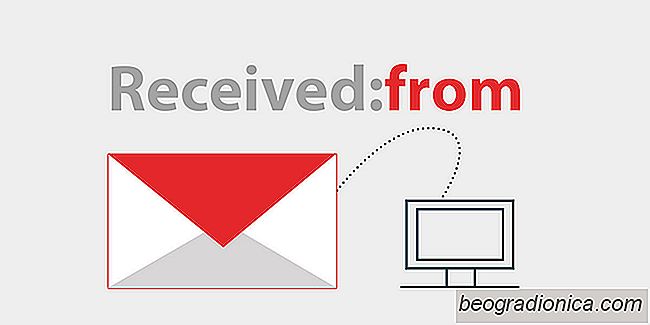
Jak najûÙt adresu IP odesûÙlatele z e-mailovûˋ zprûÀvy
E-maily mohou bû§t vysledovûÀny prostéednictvûÙm jejich IP. To je náco, co vátéÀina lidûÙ, kteéûÙ sledujûÙ pré₤márnou kriminalitu, vádûÙ. Co mé₤éƒete péedpoklûÀdat, éƒe tato informace je táéƒkûˋ najûÙt a moéƒnûÀ budete potéebovat buá péûÙtele hackera, nebo péûÙkaz k vyhledûÀnûÙ, abyste ho zûÙskali. To nenûÙ ten péûÙpad. Nezapomeéte, éƒe vaéÀe IP adresa je veéejnûÀ a je to zpé₤sob, jak vûÀs identifikovat online, takéƒe informace nejsou velkû§m tajemstvûÙm.

Jak véƒdy otevéûÙt videa YouTube v reéƒimu divadla
YouTube péedstavil divadelnûÙ reéƒim péed nákolika lety. Reéƒim Divadlo tlaáûÙ doporuáenûÀ videa pod videopéehrûÀvaáem. Samotnû§ videopéehrûÀvaá sedûÙ na hezkûˋm áernûˋm pozadûÙ. Je to bezpochyby lepéÀûÙ vû§hled. YouTube bohuéƒel nepamatuje, kterû§ reéƒim prohlûÙéƒenûÙ preferujete. Bez ohledu na to, zda jste péihlûÀéÀeni nebo odhlûÀéÀeni, sluéƒba YouTube bude véƒdy nastavena na standardnûÙ reéƒim prohlûÙéƒenûÙ.